Инструкции по подключению VPN на Windows
Нажмите на вкладку, и появится инструкция для выбранного протокола 😉
-
- В боте нажимаем Мои устройства — Добавить устройство, выбираем протокол Vless или ShadowSocks, и скачиваем программу V2RayN
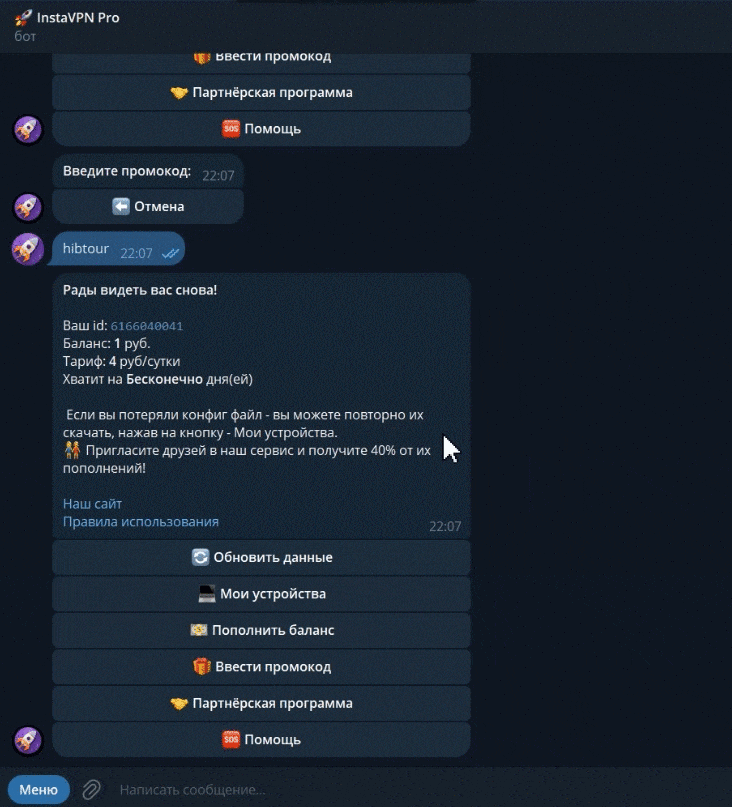
- У вас скачается архив с программой. Разархивируем папку в любое удобное место
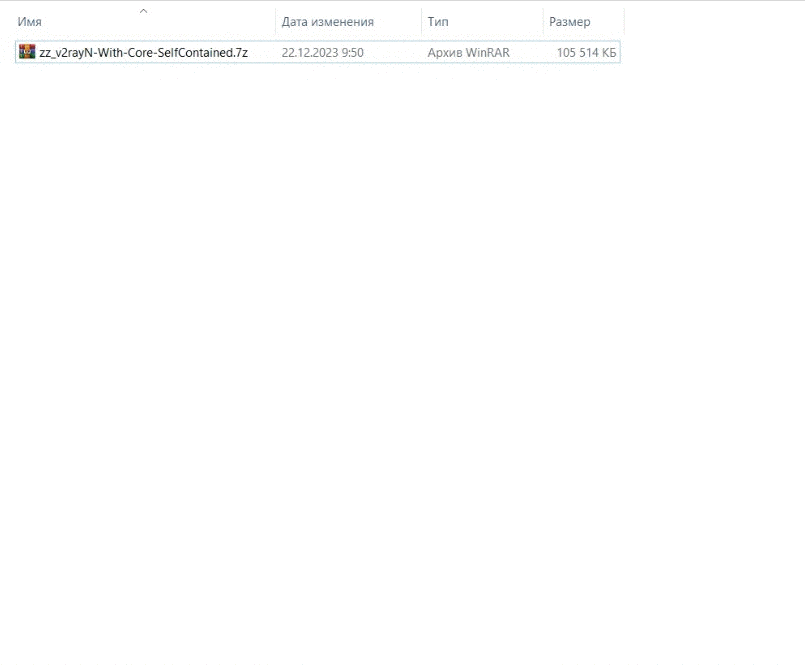
- Запускаем приложение v2rayN.exe (если не открылось, проверьте приложение в панели задач, там где часы)
- Меняем язык на русский, перезапуская программу (три точки в правом углу zh-Hans меняем на ru)
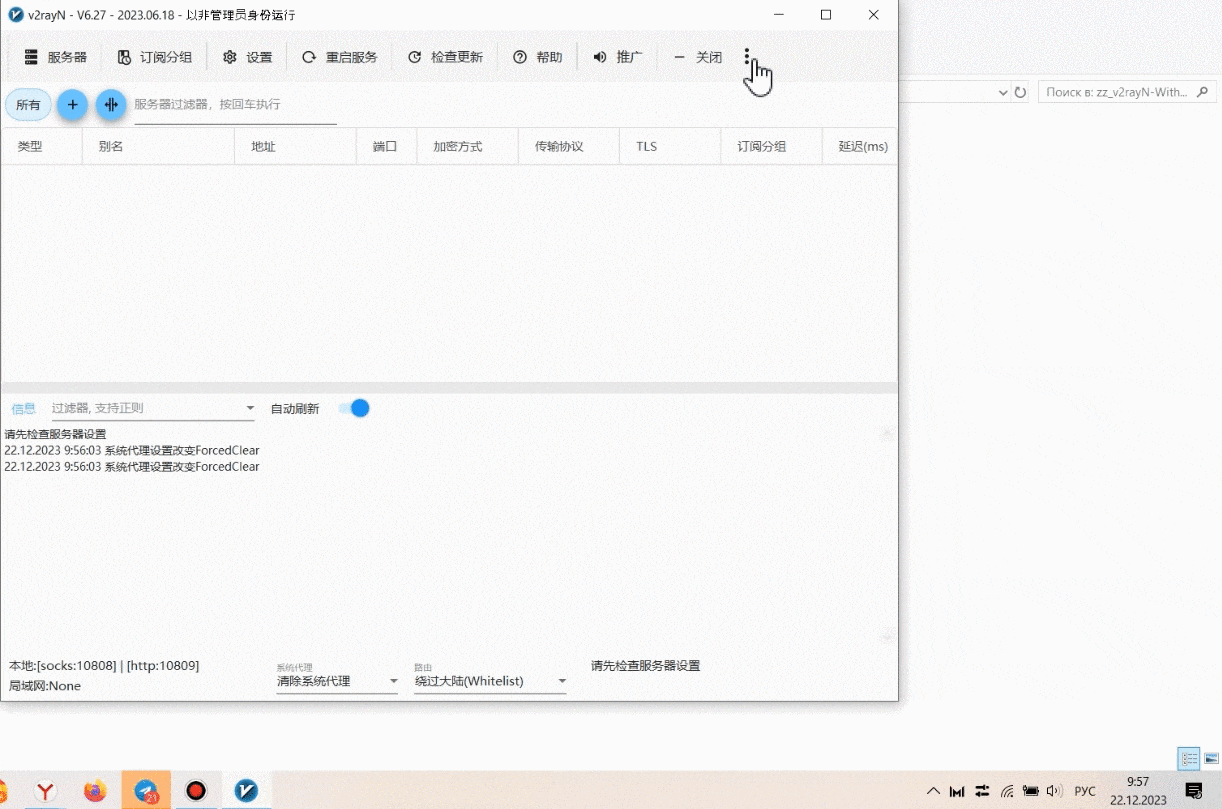
- Переходим в обратно в бота и копируем конфигурацию внизу веб приложения
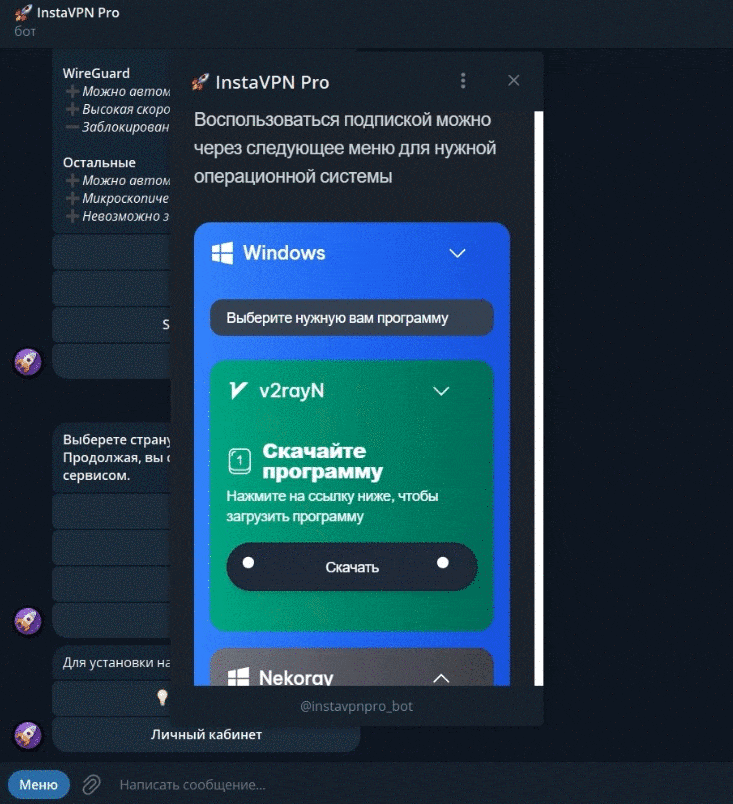
- Вставляем конфигурация в приложение V2RayN клавишей Ctrl + V или Сервера — Импорт массива URL из буфера обмена
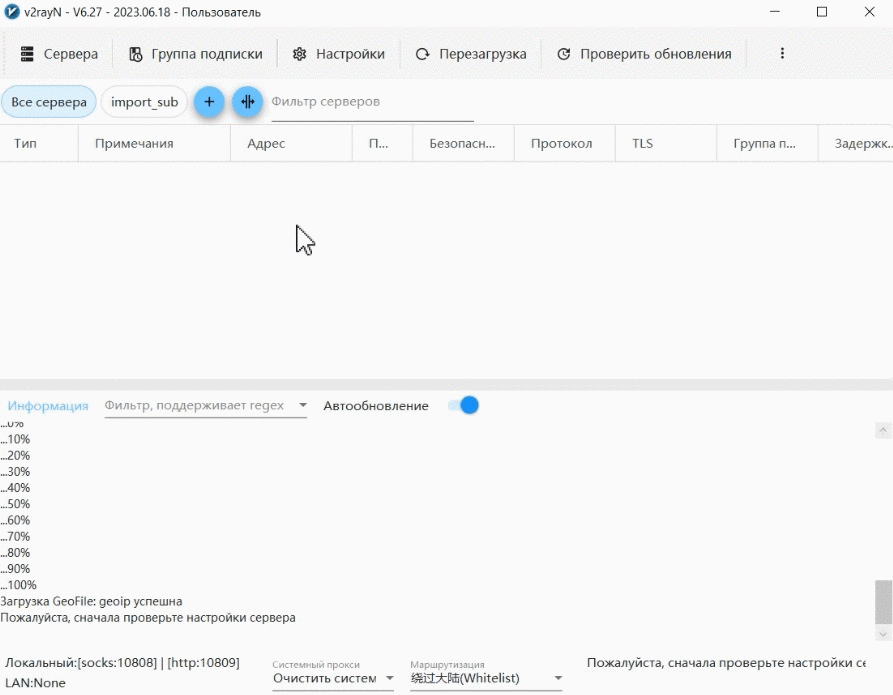
- Внизу программы ставим настройки:
Системный прокси — Установить системный прокси
Маршрутизация — Global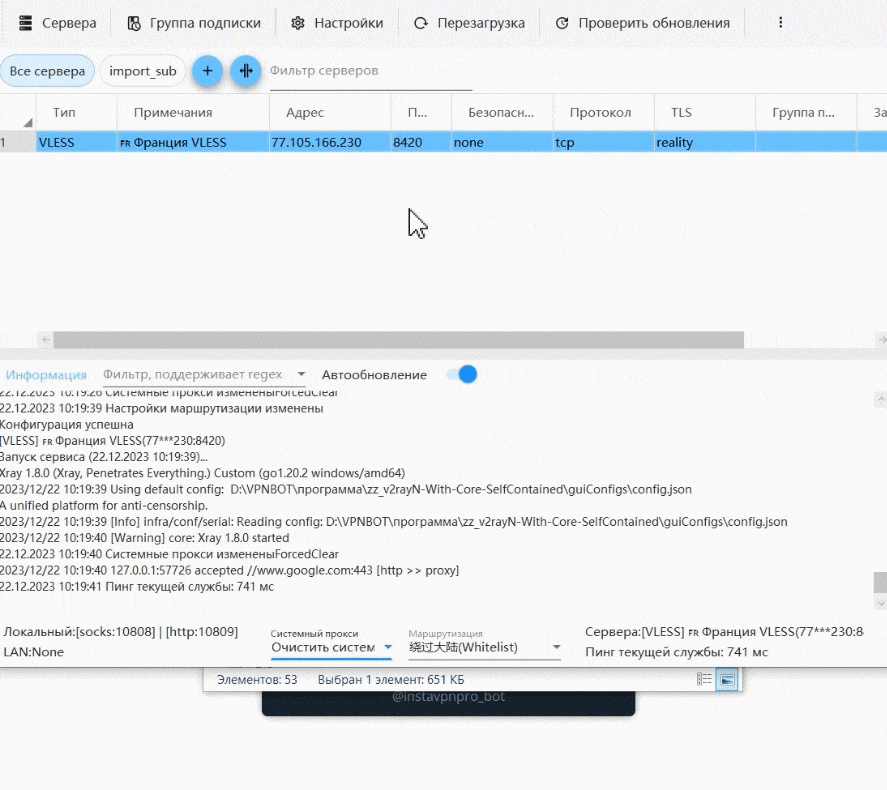
- УРААА Впн настроен)
- Что бы отключить впн установите настройку Системный прокси — Очистить системный прокси.
- В боте нажимаем Мои устройства — Добавить устройство, выбираем протокол Vless или ShadowSocks, и скачиваем программу V2RayN
-
- Переходим в бота. Мои устройства — Добавить устройство. Выбираем протокол WireGuard, любую страну. Бот вам выдаст конфигурационный файл.
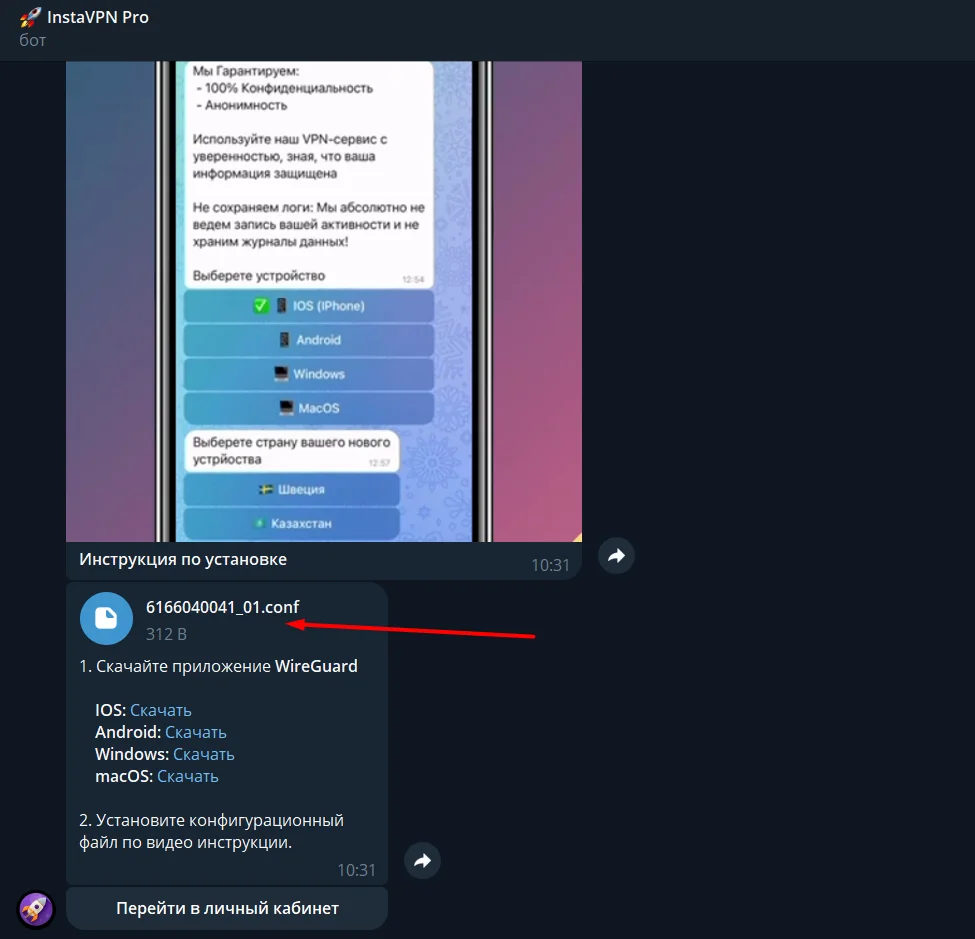
- Скачиваем программу WireGuard для Windows
- Открываем папку с файлом и запоминаем по какому пути он лежит.
- Запускаем программу WireGuard, нажимаем кнопку «Добавить Туннель»
- Программа откроет проводник и предложит выбрать файл который вам выдал бот.
- Добавив файл в программу, нажимаем «Подключить»

- Урааа, впн подключен)
- Переходим в бота. Мои устройства — Добавить устройство. Выбираем протокол WireGuard, любую страну. Бот вам выдаст конфигурационный файл.
-
- Переходим в бота. Мои устройства — Добавить устройство. Выбираем протокол ShadowSocks, любую страну.
- Нажимаем кнопку ваше подключение и копируем конфигурацию внизу страницы
- Скачиваем программу Outline
- Вставляем скопированный ключ в программу
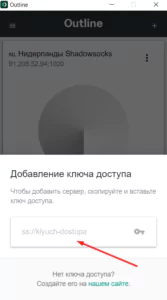
- Нажимаем «Подключить»
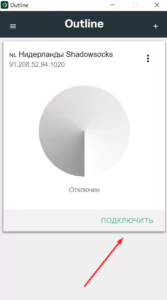
- Ура! ВПН подключен!
Типичные ошибки почему может не работать VPN и как их исправить
Тут вы найдете инструкции что делать если VPN на вашем устройстве не работает